Tjek installation af printhovedet
Hvis printhovedet ikke er installeret korrekt, er udskriftsresultaterne muligvis ikke som forventet. Hvis du vil tjekke installationsstatus, skal du fjerne printhovedet én gang og geninstallere det korrekt ved at følge nedenstående fremgangsmåde.
 Vigtigt
Vigtigt
- Før du tjekker installationen af printhovedet, skal du sørge for, at du kan se blæk i røret. Det er kun, hvis du ikke kan se blækket, at du skal udføre følgende handlinger
-
Vælg
 (Opsætning (Setup)) på skærmbilledet HJEM (HOME).
(Opsætning (Setup)) på skærmbilledet HJEM (HOME). -
Vælg Vedligeholdelse (Maintenance) > Udskiftning af hoved (Head Replacement).
-
Tjek den viste meddelelse, og vælg Start.
-
Åbn scanningsenheden/dækslet.
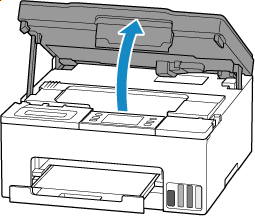
-
Vip blækventilhåndtaget til højre, slip det, og vælg derefter OK.
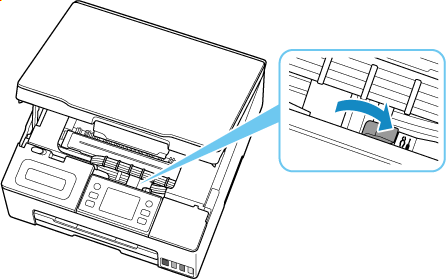
Printhovedholderen flyttes.
 Forsigtig
Forsigtig- Hold ikke i printhovedholderen med hånden for at stoppe eller bevæge den med magt, mens printhovedholderen bevæger sig. Rør ikke printhovedholderen, før den er stoppet.
 Vigtigt
Vigtigt- Hvis du lader scanningsenheden/dækslet være åben(t) i mere end 10 minutter, flyttes printhovedholderen muligvis, og statuslyset lyser muligvis orange. I så fald skal du lukke scanningsenheden/dækslet én gang og åbne det igen.
- Hvis indersiden af printeren og printhovedet er tilsmudset med blæk, skal du rengøre disse områder med en blød klud, som er fugtet med vand og vredet godt op, inden den bruges. Pas også på, at der ikke kommer blæk på tøjet osv. fra det fjernede printhoved.
- Rør ikke ved metaldelene inde i printeren eller andre dele.
-
Åbn låsedækslet til printhovedet med håndtaget (A), og vælg Næste (Next).
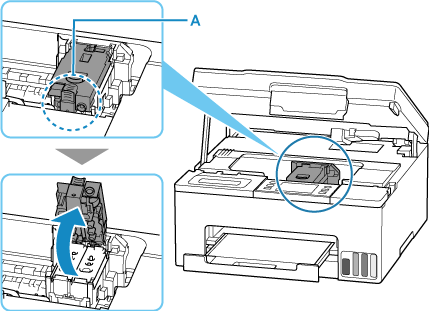
-
Ryk printhovedet en smule mod dig, og fjern det.
Fjern printhovederne med farve og sort.
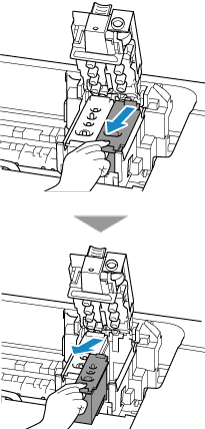
 Vigtigt
Vigtigt- Når du fjerner printhovedet, skal du håndtere det forsigtigt, så der ikke sprøjter blæk ud.
- Rør ikke ved blækrøret eller andre dele inde i printeren. Hvis du rører disse dele, kan du forårsage fejl i printeren.
-
Tjek printhovedet, og vælg Næste (Next).
 Vigtigt
Vigtigt-
Hvis der stadig sidder orange beskyttelsestape på printhovedet, skal du fjerne det.
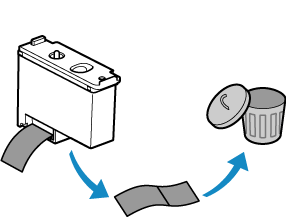
-
Rør ikke ved guldterminalen (B) eller printhoveddyserne (C) på et printhoved. Printeren udskriver muligvis ikke korrekt, hvis du rører ved dem.
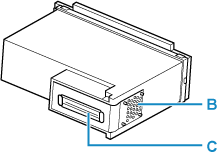
-
-
Installer printhovedet, og vælg Næste (Next).
Installer farveprinthovedet i venstre holder og det sorte printhoved i den højre holder.
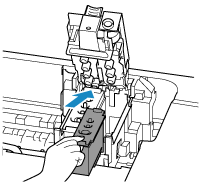
-
Luk låsedækslet til printhovedet, og vælg Næste (Next).
Tryk på låsedækslet til printhovedet, indtil det klikker på plads.
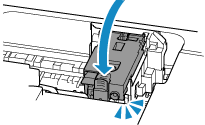
-
Vip blækventilhåndtaget til venstre.
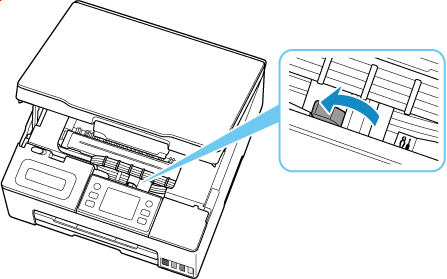
-
Luk scanningsenheden/dækslet.
Løft det op én gang, og luk det derefter forsigtigt.
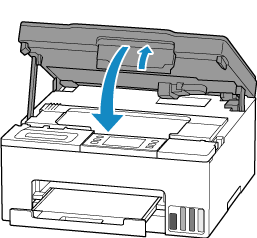
-
Udskriv dysetestmønsteret.
Udskriv dysetestmønsteret for at finde ud af, om blækket fordeles korrekt fra printhoveddyserne.
-
Fra printeren
-
Hvis dysetestmønsteret ikke udskrives korrekt, selv efter du har kontrolleret installationen af printhovedet, kan problemerne muligvis løses ved at udskifte printhovedet.
Du kan finde flere oplysninger i Detaljer om udskiftning af hoved.
